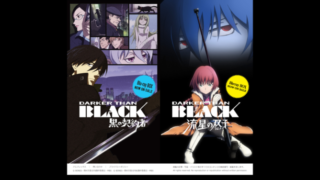以前、新しいPCモニターが欲しいという記事を投稿してはや2ヶ月。
その記事でも一番の有力候補としていたPC用の4Kモニター Phillips BDM4350UC/11をやっと購入することが出来たので、今回はBDM4350UC/11を実際に使ってみてどうだったのかをレビューしていこうと思います!
開封の儀

で、でけえええええ!!
もう第一印象はまさしくそれです!というか今まではテレビでも32インチが最大の大きさだったのにモニターで43インチを買ってしまうという大冒険!
表面には4K Ultra HD!とデカデカと書かれており、4Kモニターであることが強調されています。
また、右下に「5年間フル保証」と記載されているようにこのモニターは5年間もの長期サポート保証がついています。これだけあれば、何かあったときも安心しておまかせできます。
本体の大きさ

箱から取り出して、付属の足を固定させてみたところがこちら。
うーん、やはり大きい!ペットボトルと比べてもこれほどの大きさの違いが感じられます(大きさよ伝われっ!)
画面の映り込みについて
これは他の方の記事なども事前に拝見していたので、ある程度は想像通りだったのですが、やっぱりそこそこ映り込みはあります。
といっても、実際にはグレアパネルようにガッツリ映り込むという訳ではなく、ハーフグレアパネルなので、やんわりと映り込む形になります。
普段、テレビで映像を見ている方なら許容できるレベルかと思いますが、「ノングレアのモニターしかだめ!」というような方だと厳しいかも知れません。
接続端子について

接続端子類は背面についています。
背面だと使いにくいという声などもちらほら見られますが、個人的には一度固定してしまったら触れることはあまりないので、背面でもいいかなとは思っています。
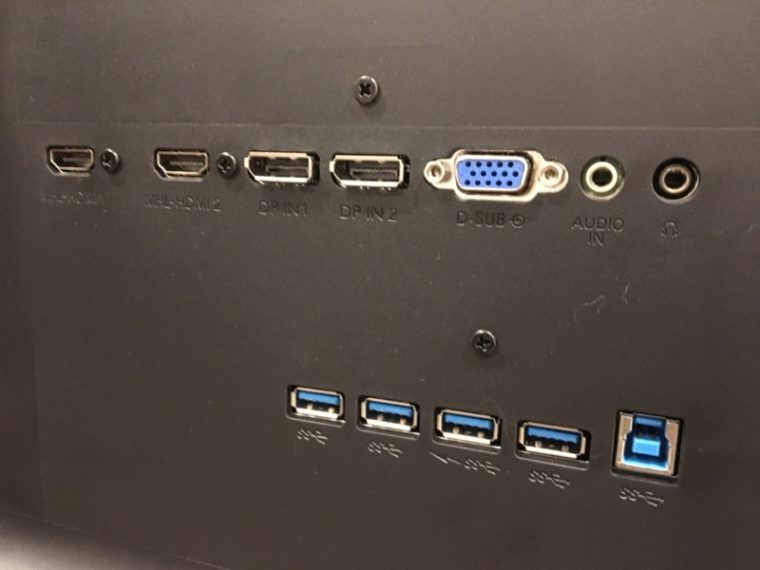
端子類を拡大した図がこちら。
主な接続端子類としては、「DisplayPort、HDMI、D-SUB」となっています。
DisplayPortとHDMIに関しては、それぞれ2発ずつ付いているので接続端子は十分にあるかと思います。
ちなみに端子類に関しては、それぞれ1本ずつ接続端子が付属していますので、ケーブルを一緒に購入する必要はありません。これは非常にありがたいですね!
操作性について
このモニターですが、テレビではありませんのでリモコンがついていません。
入力の切り替えや細かい調整は背面にあるボタンで操作する必要がありますので、少し煩わしさはありますが、これは実際に使ってみてどう感じるかを体感してみる必要はありますね。
いざ、設置!

43インチという大きなモニターですが、固定用の足を外したときの重力は約10kgと非常に軽いので、今回はモニターアームで吊り下げる形で設置していこうと思います。
吊り下げに使用するアイテムこちら!
BDM4350UC/11は一般的なモニターと違う規格のVESAが使用されており、モニターアームで吊り下げる場合はVESA変換プレート使用する必要がありますので、注意してください。
※私はVESA変換プレートを間違えて購入してしまい、家に鉄くずが増えたので購入の際は本当に要注意です・・・・

補強プレートを噛ませて、アームを設置した図はこちら。
一般的なモニターの重量であれば、補強プレートを入れる必要はあまりありませんが、流石に10kgもの重量にもなると固定側の机の強度が心配でしたので、今回は一応プレートを噛ませました。

VESE変換プレートをBDM4350UC/11の背面に設置した図がこちら。
左右の一番端についている太いネジが本来ついているBDM4350UC/11の固定穴になります。
ですが、今回の変換プレートを用いることで、こちらのように中央の一般的なVESAに変換して使用することが出来ます。

モニターアームの固定側を設置した図。
このような形でアームを固定することが出来るようになります。

諸々の設置が完了したのがこちら。
うーん、素晴らしい!やはり足がないと下が自由に使えるので物などが置けて、非常に広々とデスクを使うことが出来ますね!
実際に使ってみた感想

今回の主な使用用途としては、今まで設置していた23インチのモニター、32インチのテレビを撤廃して、4Kモニターの画面に全て集約してしまおうという魂胆で購入しましたので、利用用途はかなり幅広いです。
PC、テレビ、ゲーム機など全ての接続が完了した図がこちら。
今回のBDM4350UC/11にはPBP、PIPと呼ばれるモニターに接続されている機器を同時に複数表示するという機能もありますので、画面を分割して、作業領域を拡張するということも可能ですね。
画像で出力しているのは、左側はサブモニター用のPC画面で左上にPCメインモニター、残りはレコーダからテレビ出力で大好きなニューゲームを表示させてます!
※大画面で見るひふみんは最高だぜええええ!!
分割表示なども便利ですが、やはり大画面でゲームやテレビ画面を出力出来るのはすごく便利で重宝しています。
個人的に気になった点
いざ使ってみると私は色々な機器をモニターに出力しているので、リモコンがないという部分にかなり煩わしさを感じています。
今までは、テレビだったので電源のオンオフや入力の切り替えなどは全てリモコンで行うことが出来て、わざわざテレビまで行くということがなかったのですが、このモニターにしてから入力を切り替えるためにモニターに近づく機会が非常に多くなり、そこはかなり面倒だと感じています。
また、モニターの応答速度についても大丈夫かと少し心配していたのですが、自分は格ゲ−や音ゲーなどはあまりプレイしませんので、あまり気になるということはありませんでした。
まとめ
単純に大画面にあこがれている方だけでなく、複数あるモニターを一つにまとめて作業効率の向上を考えている方など、幅広い用途への使用を考えている方におすすめ出来るモニターです。
ぜひ、4Kモニターや大画面モニターの購入を検討している方は、BDM4350UC/11も候補の一つに入れてみてはいかがでしょうか。
最後に
4Kモニターで表示するには入力側も4Kに対応している必要があります。
私のPCはフルHDでの出力にしか対応していなかったので、また今度、ちゃんとした4K出力が出来るようにグラフィックボードを新調しようと思います。
2017年9月12日追記
約2ヶ月間の使用レビューということで気になった点などをまとめています!

他のモニターレビュー記事はこちらから